「文鎮化」という言葉を聞いたことがあるかもしれません。特に、ROMをフラッシュしたり、スマホをRoot化したりする時に修理不能な文鎮化に陥りやすいです。しかし、多くのユーザーは文鎮化したスマホが何を意味しているのかを明確に理解しているわけではありません。この究極ガイドブックでは、文鎮化したスマホは何であるか、どうしてAndroidスマホが文鎮化してしまったか、データを紛失せずに文鎮化したスマホを復活させる方法について説明します。
Part 1.ソフトブリックとハードブリック
文鎮化と言うのはスマホのシステム(OS)がクラッシュして、起動しない、パソコンでも認識しない状態が、書道で使う文鎮のように使うしかなくなるということです。文鎮化はソフトブリックとハードブリックに分けています。
# ソフトブリック(Soft Brick)
スマホは正常に起動できませんが、スマホを起動した後何かが表示されます。このような状況はソフトブリックです。ソフトブリックのAndroidスマホにある症状は次のとおりです。
デバイスが再起動ループを繰り返す。
デバイスは起動画面でフリーズする。
デバイスの画面が真っ白、または真っ黒になる。
デバイスを起動すると、直接にリカバリーモードに入る。
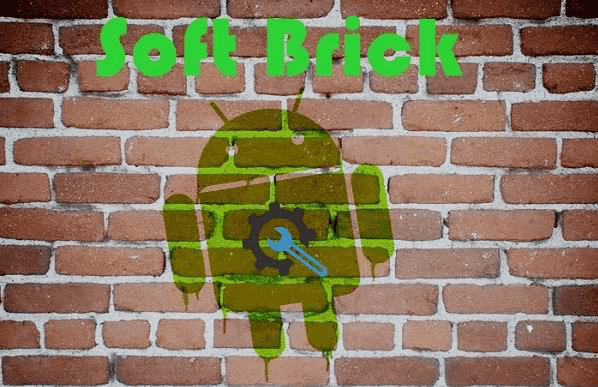
# ハードブリック(Hard Brick)
ハードブリックであれば、スマホはどんな形でも起動できません。電源ボタンを長押ししても何も起こっていない状況です。ハードブリックはめったに起こりませんが、万が一ハードブリックが発生した場合、修理サービスに出すか、キャリアショップに行ってください。
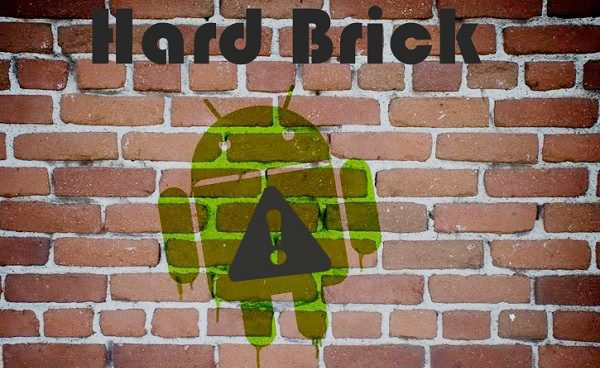
多くの場合では、ソフトブリックは修復可能です。これから紹介する方法は、ソフトブリックのAndroidデバイスに効果的です。
Part 2. どうしてAndroidスマホが文鎮化してしまったか
Androidデバイスが文鎮化した原因が様々あります。下記のような状況があればこのガイドの方法で解決できます。
1.点滅・カスタムROM Android端末に互換性のないROMをインストールしたせいで、電源が切られたり、再起動を繰り返したりするまたは、そのほかの誤操作で起動画面が表示されません。
2.AndroidスマホのRoot化に失敗してしまいました。
3.Androidファームウェアの更新 Androidのファームウェアを更新するときに中断された場合文鎮化が発生します。
4.Androidデバイスに悪意のあるアプリをインストールしたか、ウイルス攻撃を受けたかも原因の一つ。
Part 3. データを紛失せずに文鎮化したスマホを復活させる方法
文鎮化したスマホを修復するために、ここでは、Androidスマホを正常の状態に戻し、壊れたスマホからデータを復元できる専門ソフト「壊れたAndroid 修復・データ救出」を紹介します。
# 機能概要
強力。このソフトウェアは、文鎮化した、システムがクラッシュした、フリーズしたスマホを修復でき、画面が壊れた・応答しないスマホからデータを復元することができます。
使いやすい。数クリックだけで文鎮化したスマホを修復できます。自分で解決するよりこのソフトに頼むほうが早いです。
Samsungブランドに多数対応。Samsung Galaxy S、Samsung Galaxy Noteなどモデルにたくさん対応しています。これからも異なるブランドのモデルをサポートする予定です。
# 対応Androidデバイス
現在のところ、「壊れたAndroid 修復・データ救出」はSamsungのいくつかのモデルに対応しますが、近い間に、より多くのブランドとモデルをサポートする予定です。 対応Androidデバイスは次の通りです。
Samsung Galaxy Note: Note 3, Note 4, Note 5
Samsung Galaxy S: S4, S5, S6, S7
Samsung Galaxy Tab: Tab Pro 10.1
# ブリックしたAndroidスマホを修復する具体的な手順
Step 1. 「壊れたAndroid 修復・データ救出」を起動します。
Step 2. スマホをPCに接続して「デバイスを復元」をクリックします。
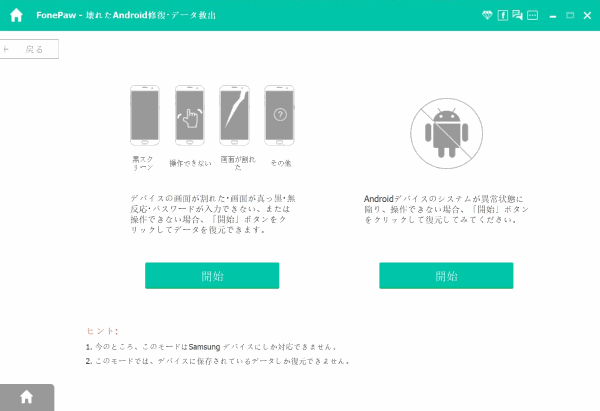
Step 3. 起動画面、ダウンロードモード、FonePawインターフェース、黒いスクリーン、その他、五つの選択肢があります。あなたの状況に合ったオプションを選択すると、プログラムはそれに応じてソリューションを自動的に提供します。
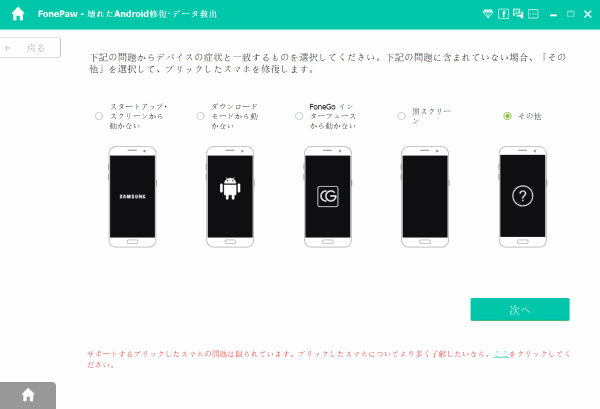
Step 4. 二つの方法でスマホを修復する
方法1: 起動画面、黒いスクリーン、その他を選択すれば、右側のデバイス名とモデルを選択して、確認をクリックします。
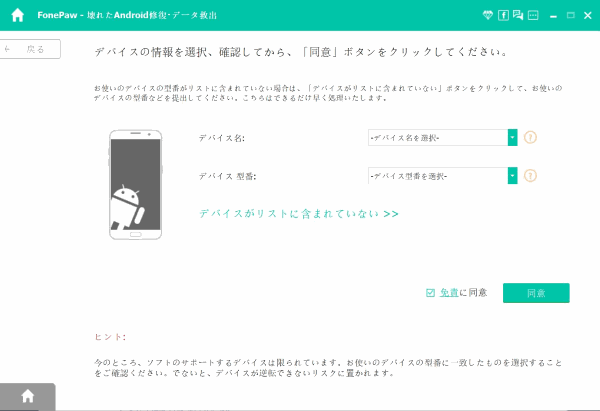
そして、プログラムで表示される手順に従って、スマホをダウンロードモードに入らせます。次に「開始」をクリックします。すると、プログラムは適切なパッケージをダウンロードし、スマホを修復し始めます。操作が完了後、スマホは自動的に再起動し、正常の状態に戻ります。
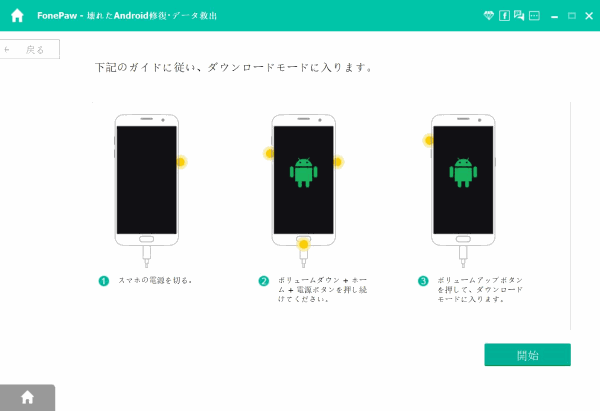
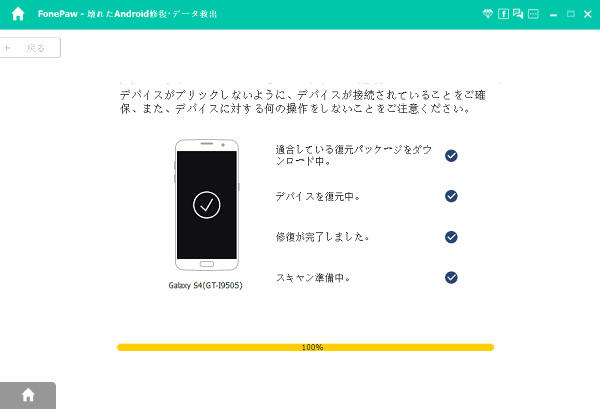
方法2:ダウンロードモード、FonePawインターフェースを選択すれば、「次」をクリックして、ブリックしたスマホを再起動させます。
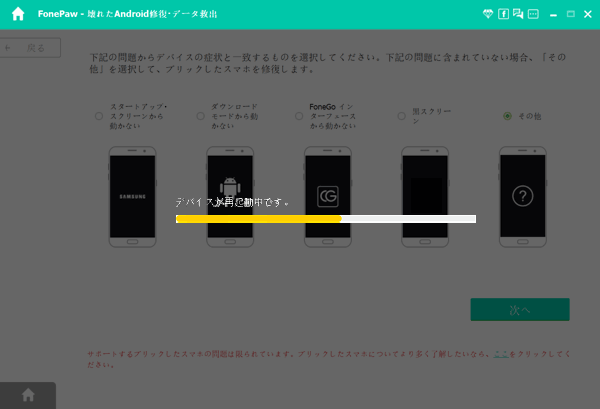
お使いのスマホがサポートされていない場合や、その問題がプログラムの対象外の場合は、support@fonepaw.jpまでお問い合わせください。


















